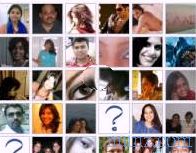Antivirus er viktige programmer for hver PC med et Windows-operativsystem, siden de fleste truslene som finnes i nettverket er designet for Microsoft-systemet. Antivirus er imidlertid også tunge programmer , som arbeider i bakgrunnen, utfører en kontinuerlig og kontinuerlig sjekk for virus på datamaskinen.
Når vi besøker en mappe full av filer eller en mappe som er vert for et veldig tungt program (for eksempel et spill eller et grafikkprogram), vil antivirusprogrammet begynne å skanne alle åpne filer, og redusere responsen til datamaskinen betydelig.
For å forhindre at antivirus skanner hvor det ikke skal, viser vi deg i denne guiden hvordan du kan ekskludere noen mapper og filer fra antivirus-sjekken, slik at du kan åpne filene og programmene den inneholder med en raskere hastighet. Det er klart at vi må være mer oppmerksom på filtypen vi skal plassere i de "unngåtte" -mappene: hvis vi ved et uhell flytter et virus, vil det være gratis å infisere PC-en vår uten at antivirus kan greie å gripe inn.
Hvordan ekskludere mapper fra antivirus skanning
Siden mange antivirus er tilgjengelige for Windows-operativsystemet, vil vi i denne guiden bare undersøke de gratis antivirus, det er de mest kjente og brukt av hjemmebrukere. Mange av trinnene som vises, er også identiske på de betalte versjonene av antivirusene som er behandlet, så vi kan bruke dem som grunnlag for å forstå hvilken meny som skal brukes og hvilket element som skal aktiveres for å fortsette med utelukkelsen.
Windows 10-sikkerhet
Windows 10 integrerer et veldig bra antivirus, basert på skannemotoren og signaturene som er generert for Windows Defender. Hvis vi ikke ønsker å installere andre antivirus, kan vi også være fornøyd med beskyttelsen som tilbys av systemet, men hvis vi trenger å ekskludere noen mapper fra skanneprosessen, fortsett som følger: vi åpner Start-menyen nederst til venstre, vi søker etter Windows Security, vi åpner den tilsvarende oppføringen Klikk deretter på virus- og trusselbeskyttelsesdelen .
I det nye skjermbildet klikker du på elementet Administrer innstillinger (finnes i delen Virus- og trusselsikringsinnstillinger ), og bla deretter nedover til siden du finner elementet Legg til eller fjern ekskluderinger .

I det nye skjermbildet klikker vi på Legg til en ekskludering og velger i rullegardinmenyen elementet Mappe (hvis vi har tenkt å legge til en bane) eller Fil (for å legge til en enkelt fil).
Avira Antivirus Free
En av de beste gratis antivirusene for Windows er Avira Antivirus Free. Hvis vi har installert dette antivirusprogrammet på datamaskinen vår, kan vi ekskludere stier og mapper fra skanningen ved å klikke på antivirusikonet (nederst til høyre) og deretter klikke på det lille tannhjulikonet nederst til venstre og i menyen til innstillinger, tar oss til banen Datasikkerhet> Sanntidsbeskyttelse> Unntak .

Klikk på knappen med de tre prikkene (...) for å åpne banen som skal ekskluderes, og klikk deretter på Legg til for å legge den til listen over antivirusutestengelser.
Avast Antivirus Free
En annen berømt gratis og effektiv antivirus for Windows er Avast Antivirus Free. Hvis du vil ekskludere en mappe fra skanningen, klikker du nederst til høyre på antivirusikonet, går til Innstillinger > Generell bane, blar ned og velger til slutt elementet Eksklusjoner for å utvide seksjonen.

For å legge til ekskludering, klikk Bla gjennom- knappen, ved siden av Filstier- elementet, legg til mappen som skal ekskluderes, og klikk deretter OK nederst for å bekrefte.
Kaspersky Free
En av de best betalte antivirusene er definitivt Kaspersky, som også har gitt ut en gratis versjon av produktet sitt, som kan brukes uten begrensninger i hjemmet, nemlig Kaspersky Free. Hvis du vil legge til et unntak fra dette antivirusprogrammet, klikker du på det tilsvarende ikonet nederst til høyre, klikker på tannhjulikonet nederst til venstre på grensesnittet og går deretter til Avansert > Trusler og eksklusjoner . herfra blar vi på siden til vi finner elementet Administrer eksklusjoner (under eksklusjoner ).

I det nye vinduet som vises, klikker du på Legg til- knappen og spesifiser banen som skal ekskluderes fra skannene.
Bitdefender gratis
En annen effektiv og lett antivirus som vi kan installere på systemet vårt er Bitdefender Free. Hvis vi er blant brukerne av dette antivirusprogrammet, kan vi legge til en ekskludering ved å klikke på programikonet nederst til høyre, klikke på tannhjulikonet øverst og velge karantene eller karantene- menyen.

Her vil vi kunne se filene som er skannet og blokkert av antivirusprogrammet; Hvis du vil ekskludere en fil, klikker du på pilsymbolet ved siden av for å legge den til i den spesielle listen over ekskluderinger (også tilgjengelig fra Innstillinger- menyen).
AVG AntiVirus Free
En annen populær datamaskinantivirus er AVG AntiVirus Free. Hvis vi bruker dette antivirusprogrammet, kan vi legge til en mappe til skanneeksklusjonene ved å klikke på den øverste menyknappen -> Innstillinger, og klikke på Ekskluderinger i kategorien Generelt .

Trinnene som skal følges er veldig like for Avast: klikk på Bla gjennom og gå til banen du vil legge til, og klikk deretter OK nederst for å bekrefte valget vårt.
konklusjoner
Takket være trinnene vi har vist deg i denne guiden, vil vi kunne ekskludere en mappe eller fil fra antivirus-skanningen, for å unngå å miste den eller skade den på grunn av en overflødig skannemotor.Å utføre denne operasjonen krever åpenbart større oppmerksomhet når du surfer på Internett, og spesielt når vi laster ned sprekker, torrenter, ulovlige nedlastinger, skjermsparere, ringetoner, uttrykksikoner og så videre i en av de ekskluderte mappene; vær så snill, vi har aldri satt nedlastingsmappen som ekskludert fra skanninger !
I denne forbindelse kan vi fortsette å lese artiklene våre, der vi har vist deg hvordan du skanner hver fil før du laster ned dem fra internett og hvordan du kan forhindre surfing på usikre og farlige nettsteder .
Hvis du er ute etter et veldig lett og ikke-invasivt antivirus (for veldig nybegynnere), kan vi lese guiden vår om Det letteste antivirus: hvordan du kan forhindre at PCen går tregere under beskyttelse og skanning .